Съдържание
- Причини за намаляване на производителността на флаш устройствата
- Сканиране за вируси
- Как да ускорите копирането на USB памет: предпочитания за файловата система и USB интерфейса
- Оптимизиране на производителността на диска с инструменти на Windows
- Как да ускорите работата на USB стик чрез BIOS?
- Форматиране и възстановяване на фърмуера
Повечето потребители, които предпочитат бързо да прехвърлят данни от едно компютърно устройство на друго, за да използват флаш памети, рано или късно се сблъскват с ясно изразено забавяне на работата си, да не говорим за подобни ситуации в случай на остарели устройства, произведени преди 10-15 години. В този случай копирането на най-малките файлове отнема много време, въпреки че преди това това не е било така. Нека разберем как да ускорим работа със стик, фокусиране върху най-простите методи и решения, достъпни за всеки потребител.
Причини за намаляване на производителността на флаш устройствата
Преди да предприемете каквито и да било действия за оптимизиране, е необходимо да обсъдим накратко някои аспекти, свързани с причините за забавяне на задвижването. Естествено, те могат да бъдат доста, но сред най-основните и най-често срещаните ситуации можем да откроим следните
- Инфекции с опасни вируси;
- Неправилна структура на файла;
- неправилно зададени настройки на операционната система;
- Използване на ненужни настройки на BIOS;
- повреден фърмуер и контролери;
- физическо износване на устройството.
Няма да разглеждаме последната точка, защото всеки потребител трябва да разбира, което е много По-лесно е да се купи нова флаш памет, отколкото да се поправи повредена или остаряла. Новите USB памети, дори с много голям капацитет, вече са на разумни цени. Но подобни случаи са наблюдавани и при в експлоатация със съвременни или новозакупени медии! Как да ускорите USB флаш устройство в този случай?
Сканиране за вируси
Не забравяйте да Моля, обърнете внимание Проверката за вируси на USB флаш памети Не е тайна, че сменяемите дискове са най-често засяганите устройства. За начало просто сканирайте носителя с преносим скенер (ако антивирусната програма не открива нищо). Също така е много често срещано USB паметта да съдържа вируси под формата на файлове за автоматично стартиране.inf, които са скрити. Възможно е да ги премахнете ръчно, но само с помощта на програми за отключване като Unlocker.
Как да ускорите копирането на USB памет: предпочитания за файловата система и USB интерфейса
Често за бавно копиране необходима информация Също така влияе на разликата във файловите системи, използвани на USB флаш паметта и компютъра.

Смята се, че за сменяеми устройства във всички последни версии на Windows за постигане на оптимални скорости на трансфер най-добър NTFS (можете да промените типа на файловата структура дори при бързо форматиране с инструментите на Windows). За предпочитане е Linux да бъде форматиран като FAT32.
Често причината за забавянето може да е неправилният избор на порт, към който е свързано сменяемото устройство (понякога дори операционната система дава известия, че свързаното устройство може да работи по-бързо). Най-често това се дължи на факта, че свързвате USB 3.0 флаш устройство, което използва високоскоростния интерфейс USB 3.0.0, към порт 2.0.

Следователно е възможно да се ускори прехвърлянето на файловете, които се копират на флаш устройството, като се избере различен интерфейс. Но се уверете, че самото устройство го поддържа. Ако флашката не е проектирана за този стандарт, тя няма да "прескочи" ограничението за скоростта на четене/трансфер, независимо колко се стараете.
Оптимизиране на производителността на диска с инструменти на Windows
В Операционни системи Всички последни поколения настройки, използвани за сменяеми устройства, често по подразбиране не са най-добрите. Като се имат предвид проблемите, свързани с ускоряването на стика, може да е препоръчително да се променят някои опции. За да направите това, отидете в раздела за хардуер в "Проучвател" и след това използвайте бутона за свойства (това може да се направи и в "Мениджър на устройства").

Сега преминете към раздела за политики, активирайте настройката за оптимална производителност и запазете зададените опции. В идеалния случай увеличението на скоростта при копиране на файловете ще бъдат забелязани веднага.
Как да ускорите работата на USB стик чрез BIOS?
И накрая, друг доста сериозен проблем е, че остарелите системи за първичен вход/изход на BIOS са конфигурирани по подразбиране по такъв начин, че елементът Legacy USB Support е включен (Enabled). Използването на тази опция беше необходимо преди, но при съвременните флаш памети активирането ѝ само забавя работата на сменяемото устройство.

За да оптимизирате, просто деактивирайте тази настройка, като я настроите на Disabled и след това запазите промените на изхода (F10 + Y).
Форматиране и възстановяване на фърмуера
И накрая, нека видим как да ускорим, да речем, по-старо флаш устройство или такова, което може да има невъзстановими грешки.

Един от най-мощните инструменти, които можем да предложим, е процедура за форматиране на ниско ниво (напр. с използване на програмата HDD LLFT). Също така с помощта на специални помощни програми от производителите можете да се опитате да възстановите оригиналния фабричен фърмуер. За ръчно възстановяване ще трябва да определите специалните идентификатори VID и PID (например в приложението ChipGenius), след което да ги използвате, за да потърсите най-подходящия фърмуер, да го изтеглите на компютъра си и да го инсталирате сами.
 Флаш устройство под формата на ключ. Най-интересните модели
Флаш устройство под формата на ключ. Най-интересните модели Dvr: какво е, описание, устройство, функции и характеристики, прегледи
Dvr: какво е, описание, устройство, функции и характеристики, прегледи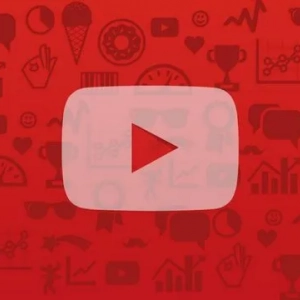 Как да започнете да стриймвате в youtube: няколко съвета
Как да започнете да стриймвате в youtube: няколко съвета Как да прехвърлите игра на флаш устройство: съвети и препоръки
Как да прехвърлите игра на флаш устройство: съвети и препоръки Как да свържете vyber на лаптоп: няколко прости стъпки
Как да свържете vyber на лаптоп: няколко прости стъпки Лечение на рак в четвърти стадий: няколко невероятни истории. Реалност или измислица?
Лечение на рак в четвърти стадий: няколко невероятни истории. Реалност или измислица? Кое устройство трябва да използвам за размяна? Какво е файл за подмяна?
Кое устройство трябва да използвам за размяна? Какво е файл за подмяна? Как да деактивирате акаунт в windows 10: няколко типични ситуации и решения за всяка от тях
Как да деактивирате акаунт в windows 10: няколко типични ситуации и решения за всяка от тях Скенерни устройства: описание, характеристики, принцип на работа
Скенерни устройства: описание, характеристики, принцип на работа